使用凯叔讲故事的时候,很多小伙伴不知道怎么开启学习提醒,下面小编就给大家带来凯叔讲故事开启学习提醒方法,有需要的小伙伴不要错过哦。
凯叔讲故事怎么开启学习提醒?凯叔讲故事开启学习提醒方法
1、首先,我们打开凯叔讲故事软件,点击登录账号;
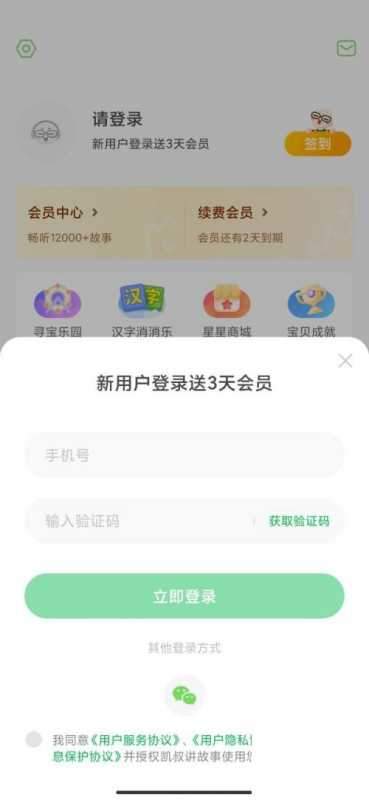
2、然后登录后进入到首页,我们点击页面右下角“我的”;
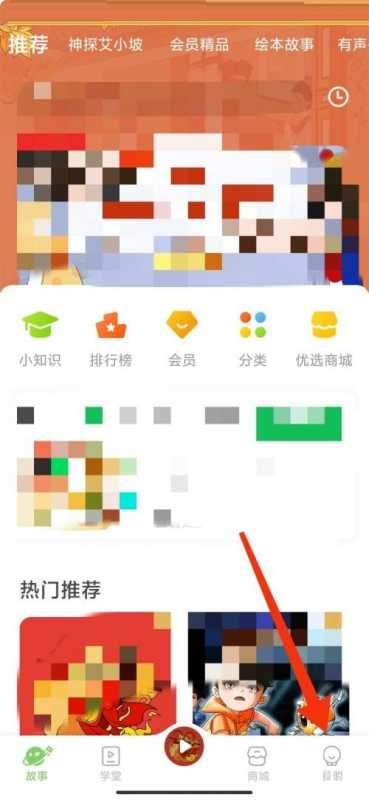
3、进入到个人设置页,我们继续点击一下左上方的设置按键;
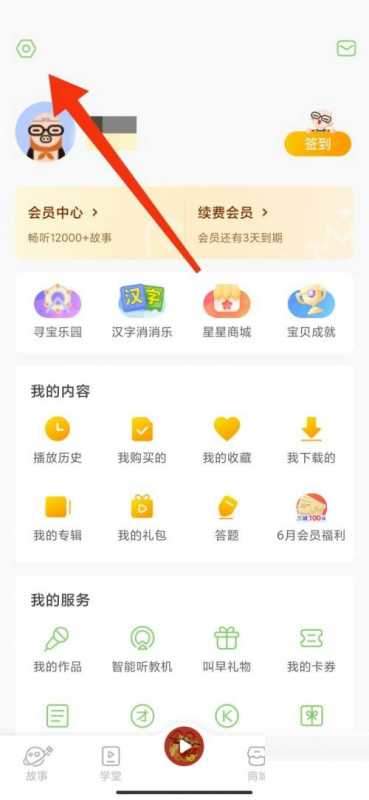
4、接着在凯叔讲故事软件中,我们点击列表中的“学习提醒”;
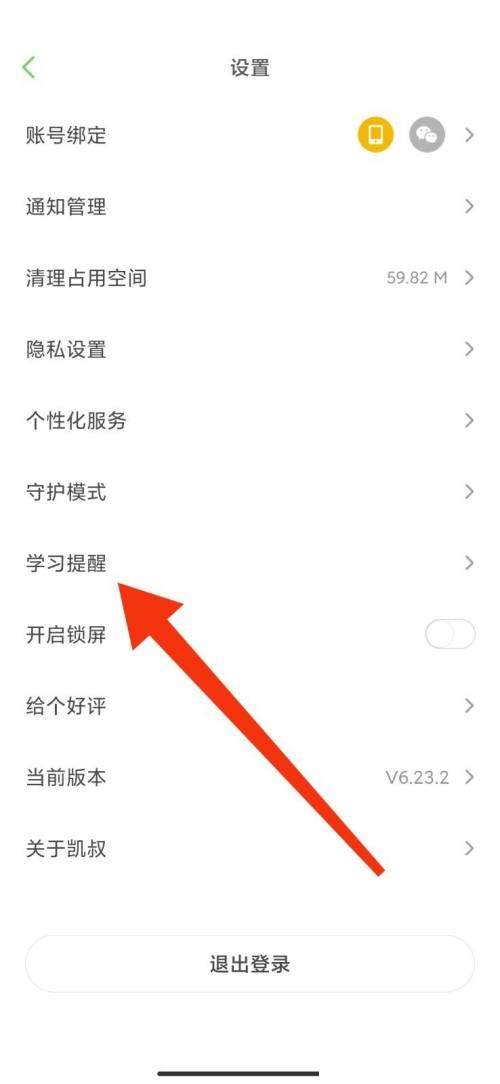
5、在页面里,我们能看到微信提醒和APP提醒两种模式;
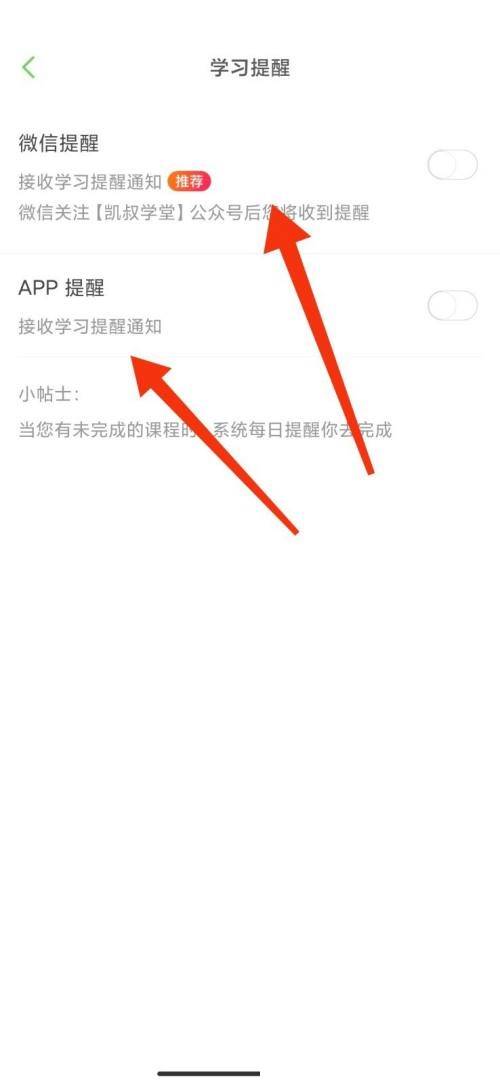
6、最后我们选择一种方式,比如APP提醒,点击右侧的按键即可提醒。
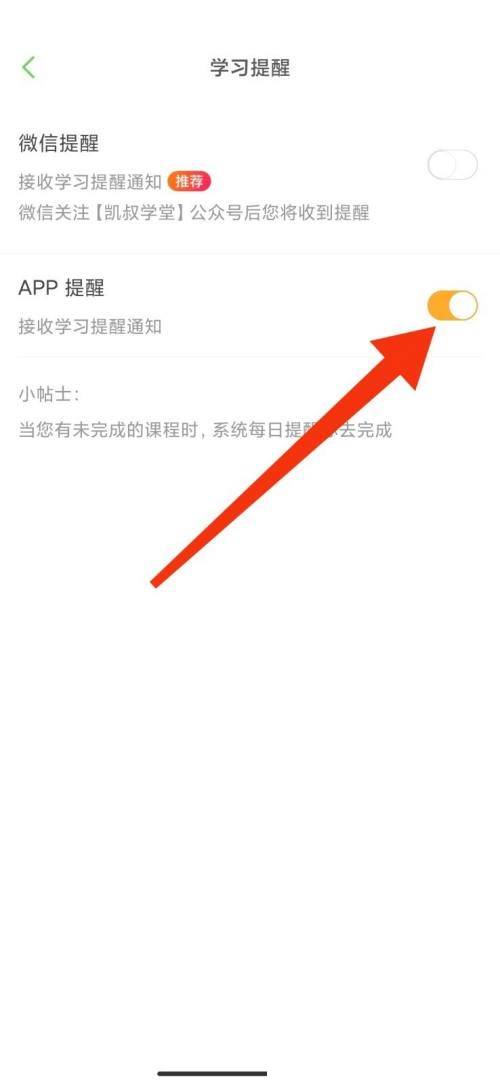
以上这篇文章就是凯叔讲故事开启学习提醒方法,更多教程尽在。
提示:支持键盘“← →”键翻页
